SnarkyBear
Originalus plakatas- 2014 m. balandžio 24 d
- 2019 m. gegužės 15 d
Senais gerais laikais prieš „Mojave“ galėjau tiesiog eiti į „Finder“, parodyti disko informaciją ir ten pakeisti pavadinimą. Tačiau Mohave matau tik skaidinių pavadinimus. Pats tikrasis HDD nerodomas.
Pabandžiau google ir niekur neradau. Ar kas nors žino kokių pataisymų dėl to? Ačiū! T
Tech198
- 2011 m. balandžio 21 d
- Australija, Pertas
- 2019 m. gegužės 15 d
Savo pavyzdyje galėčiau pakeisti „Šv.
Priedai
- Žiūrėti medijos elementą ' href='tmp/attachments/screen-shot-2019-05-16-at-6-44-58-am-png.837247/' >
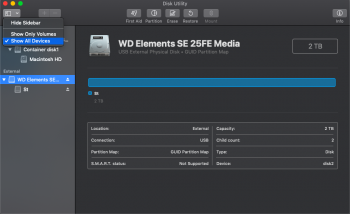 Ekrano kopija 2019-05-16, 6.44.58 am.png'file-meta'> 233,6 KB · Peržiūrų: 784
Ekrano kopija 2019-05-16, 6.44.58 am.png'file-meta'> 233,6 KB · Peržiūrų: 784
SnarkyBear
Originalus plakatas- 2014 m. balandžio 24 d
- 2019 m. gegužės 15 d
Tech198 pasakė: Nemanau, kad galite pakeisti diską... (pirmasis) . Tai disko pavadinimas (pavadinimas, kuris identifikuoja save kaip diską), o ne tomas.Tai mane labai nuliūdintų. Tai buvo dalykas, kurį anksčiau galėjome padaryti. Įdomu, kas nutiko, kad „Apple“ pašalino šią funkciją.
Mikecwest
- 2013 m. liepos 7 d
- 2019 m. gegužės 15 d
Peržiūrėti medijos elementą ' data-single-image='1'>
ARBA
Peržiūrėti medijos elementą ' data-single-image='1'>
SnarkyBear
Originalus plakatas- 2014 m. balandžio 24 d
- 2019 m. gegužės 15 d
Mikecwest pasakė: Tai labai lengva... taip lengva, kad gali jaustis kvailai.Peržiūrėti medijos elementą ' data-single-image='1'> Jūsų rodomas pavyzdys pakeičia tik skaidinio pavadinimą, o ne standžiojo disko pavadinimą.
Norėdami pateikti pavyzdį, apie ką aš kalbu, pakeiskite Disk Utility rodinį iš „Rodyti tik tomus“ į „Rodyti visus įrenginius“ (paspauskite komandą + 2 arba ⌘2). Tada pamatysite tikrąjį išorinio standžiojo disko pavadinimą ir tomo (ty skaidinio) pavadinimą. TOKĮ vardą aš bandau pakeisti.
Viršuje esančiame paveikslėlyje parodėte, kaip pakeisti „Geltoną 5K atsarginę kopiją“. Noriu pakeisti „WD My Passport 25E2 Media“ [/QUOTE]
Mikecwest
- 2013 m. liepos 7 d
- 2019 m. gegužės 15 d
SnarkyBear pasakė: Žiūrėti priedą 837259 Rodomas pavyzdys keičia tik skaidinio pavadinimą, o ne standžiojo disko pavadinimą.[/QUOTE]
Norėdami pateikti pavyzdį, apie ką aš kalbu, pakeiskite Disk Utility rodinį iš „Rodyti tik tomus“ į „Rodyti visus įrenginius“ (paspauskite komandą + 2 arba ⌘2). Tada pamatysite tikrąjį išorinio standžiojo disko pavadinimą ir tomo (ty skaidinio) pavadinimą. TOKĮ vardą aš bandau pakeisti.
Viršuje esančiame paveikslėlyje parodėte, kaip pakeisti „Geltoną 5K atsarginę kopiją“. Noriu pakeisti „WD My Passport 25E2 Media“
Gerai, dabar jaučiuosi kvailai...
Clix Pix
macrumors pusdeivė
- 2005 m. spalio 9 d
- 13 mylių nuo „Apple Store“ Tysons mieste (VA)
- 2019 m. gegužės 15 d
Mikecwest
- 2013 m. liepos 7 d
- 2019 m. gegužės 15 d
Clix Pix sakė: Aš paprastai keičiu išorinio disko pavadinimą tiesiai darbalaukyje... kaip ir bet kurio aplanko ar failo. Labai paprasta!
Maniau, kad darau tą patį... bet, matyt, ne... atidarykite disko paslaugų programą ir eikite į View: Show All Devices... Man buvo parodyta kitaip.
[doublepost=1557975251][/doublepost]
SnarkyBear pasakė: Žiūrėti priedą 837259 Rodomas pavyzdys keičia tik skaidinio pavadinimą, o ne standžiojo disko pavadinimą.[/QUOTE]
Norėdami pateikti pavyzdį, apie ką aš kalbu, pakeiskite Disk Utility rodinį iš „Rodyti tik tomus“ į „Rodyti visus įrenginius“ (paspauskite komandą + 2 arba ⌘2). Tada pamatysite tikrąjį išorinio standžiojo disko pavadinimą ir tomo (ty skaidinio) pavadinimą. TOKĮ vardą aš bandau pakeisti.
Viršuje esančiame paveikslėlyje parodėte, kaip pakeisti „Geltoną 5K atsarginę kopiją“. Noriu pakeisti „WD My Passport 25E2 Media“
Ar bandei :
diskutil cs pervardyti lvgUUID 'newName'
Jums reikės lvgUUID (Logical Volume Group): diskutil cs list
SnarkyBear
Originalus plakatas- 2014 m. balandžio 24 d
- 2019 m. gegužės 15 d
Mikecwest pasakė: Ar bandėte:Išbandžiau, bet atrodo, kad tai turi įtakos tik tomo (t. y. skaidinio) pavadinimams. Reakcijos:SnarkyBear
diskutil cs pervardyti lvgUUID 'newName'
Jums reikės lvgUUID (Logical Volume Group): diskutil cs list
crjackson2134
- 2013 m. kovo 6 d
- Šarlotė, NC
- 2019 m. gegužės 15 d
@SnarkyBear
Jei įdiegėte 2 identiškus diskus, žinoma, jie turi tą patį nomenklatūros identifikatorių diskų programinėje įrangoje. Serijos numeriai skirsis, bet iš tikrųjų negalite pakeisti medijos tapatybės naudodami OS. Paskutinį kartą redaguota: 2019 m. gegužės 15 d
Trekramas
- 2015 m. lapkričio 9 d
- Honolulu HI
- 2019 m. gegužės 15 d
„SnarkyBear“ sakė: Turiu du identiškus išorinius standžiuosius diskus, kuriuos noriu naudoti savo „iMac“. Jie abu rodomi Disk Utility kaip „WD Elements 25A3 Media“. Galėjau juos skaidyti taip, kaip noriu, bet noriu pakeisti pačių diskų pavadinimus, kad būtų išvengta painiavos.
Senais gerais laikais prieš „Mojave“ galėjau tiesiog eiti į „Finder“, parodyti disko informaciją ir ten pakeisti pavadinimą. Tačiau Mohave matau tik skaidinių pavadinimus. Pats tikrasis HDD nerodomas.
Pabandžiau google ir niekur neradau. Ar kas nors žino kokių pataisymų dėl to? Ačiū!
Manau, kad tavo prisiminimai klaidingi. Nemaniau, kad tai įmanoma, bet jūs niekada nežinote, todėl patikrinau Snow Leopard, Mountain Lion, Sierra, High Sierra ir Mojave. Viskas tas pats – disko gamintojo pavadinimas niekada nepasirodo „Finder“. Galite spustelėti Tomas -> Gauti informaciją, tačiau tame lange taip pat nebus rodomas disko gamintojas – tik tomo pavadinimas, kurį galite keisti. Jei paspausite alt klavišą po to, kai dešiniuoju pelės mygtuku spustelėsite garsumą programoje „Finder“, „Gauti informaciją“ taps „Rodyti inspektorių“, bet bus rodomas tas pats langas, kurį rodo „Gauti informaciją“. Galbūt yra koks nors kitas klavišo modifikatorius arba galbūt klavišo modifikatorius veikia kitaip Mojave ir kitose versijose. Jei turite idėjų - galiu pažiūrėti. Šios OS man yra SSD, todėl man nėra taip sunku patikrinti. Jei manote, kad tai buvo kitoje versijoje, HDD turiu Lion, Yosemite ir El Capitan (be Mavericks).
Kai ieškojote, esu tikras, kad matėte rezultatus, kai žmonės uždavė tą patį klausimą, o atsakymas buvo toks, kad to pakeisti negalite. Tam yra rimta priežastis – tai labai palengvintų padirbinėjimą. Maždaug prieš mėnesį buvo vienas plakatas, kuris nusipirko naudotą MBP, kuris negalėjo paleisti El Capitan. Kadangi šios disko gamintojo informacijos nebuvo galima keisti, buvo nesunku suprasti, kad pardavėjas į MBP įdėjo ne Apple SSD, o tai pirkėjui iš pradžių nebuvo atskleista. Jei šią informaciją būtų galima pakeisti, būtų daug sunkiau pašalinti tokias problemas kaip šios.
SnarkyBear
Originalus plakatas- 2014 m. balandžio 24 d
- 2019 m. gegužės 16 d
Trekramas pasakė: Manau, kad tavo prisiminimai klaidingi. Nemaniau, kad tai įmanoma, bet jūs niekada nežinote, todėl patikrinau Snow Leopard, Mountain Lion, Sierra, High Sierra ir Mojave. Viskas tas pats – disko gamintojo pavadinimas niekada nepasirodo „Finder“.Dėkojame, kad vėl patikrinote senesnes OS. Jūs teisus, mano atmintis tikriausiai klysta. Išmokta pamoka – nuo šiol naudosiu dviejų skirtingų firmų išorinius HDD, kad išvengčiau painiavos.
Fishrrmanas
- 2009 m. vasario 20 d
- 2019 m. gegužės 16 d
Galėčiau pakeisti diskų pavadinimus spustelėdamas juos ieškiklyje ir pervardydamas. Atrodo, kad tai veikia Mojave 'kaip visada'.
OP nurodė 1 poste kad jis turi Western Digital diskus.
Ar gali būti, kad abu šie diskai buvo išleisti su įdiegta patentuota WD programine įranga, kuri neleistų pakeisti diskų pavadinimų?
Tokiu atveju reikėtų eiti į Western Digital ir atsisiųsti disko valdymo programinę įrangą, tada ją naudoti norint PAŠALINTI bet kokią patentuotą programinę įrangą iš diskų.
Žiūrėti šį puslapį:
https://support.wdc.com/downloads.aspx?p=157
Tada... iš naujo suformatuokite / ištrinkite naudodami Disk Utility. Žinoma, tai padarius, visi diskų duomenys bus ištrinti. C
chabig
- 2002 m. rugsėjo 6 d
- 2019 m. gegužės 16 d
„SnarkyBear“ pasakė: noriu pakeisti „WD My Passport 25E2 Media“Nemanau, kad tu gali. Nemanau, kad tu kada nors galėtum. Nežinau, kodėl tu to norėtum, nes bendrauji su skaidiniais, o ne su diskais. Tiesiog suteikite savo skaidiniams skirtingus pavadinimus ir baigkite. T
Trekramas
- 2015 m. lapkričio 9 d
- Honolulu HI
- 2019 m. gegužės 16 d
SnarkyBear pasakė: Dėkojame, kad patikrinote senesnes OS. Jūs teisus, mano atmintis tikriausiai klysta. Išmokta pamoka – nuo šiol naudosiu dviejų skirtingų firmų išorinius HDD, kad išvengčiau painiavos.
Jei norite nesupainioti dviejų to paties gamintojo/modelio išorinių diskų „Disk Utility“, kai juos prijungiate tuo pačiu metu, pirmiausia galite prijungti vieną diską, pažiūrėkite į „Disk Utility“, pasirinkite diską ir pažiūrėkite į „Įrenginys“. “ langelį apatiniame dešiniajame kampe ir bus nurodyta „diskX“, kur X yra koks nors skaičius. Atsiminkite šį skaičių – greičiausiai jis bus iš vieno skaitmens. Tada prijunkite antrąjį diską ir atlikite tą patį. Jis turės kitą numerį (šie skaičiai nėra nuolatiniai, jie gali pasikeisti kitą kartą prijungus diskus). Akivaizdu, kad galite pakeisti tomų pavadinimus ir galite juos pavadinti, kad išvengtumėte painiavos. Jei norite turėti tuos pačius tomų pavadinimus ir tikėjotės pakeisti gamintoją / modelį, kad išvengtumėte painiavos, to padaryti negalima ir yra tik išeitis – galite turėti labai mažą skaidinį abiejuose diskuose ir pavadinti juos kaip nors. skirtinga.
Clix Pix
macrumors pusdeivė
- 2005 m. spalio 9 d
- 13 mylių nuo „Apple Store“ Tysons mieste (VA)
- 2019 m. gegužės 16 d
Taip pat pervadinau savo vidinį diską naudodamas tą patį metodą.
Naudoju Disk Utility, žinoma, išoriniams diskams formatuoti, o pirmas dalykas, kurį darau įsigydamas naują, tai padaryti, kad atsikratyčiau dalykų, kurių man nereikia ar kurių nenoriu (patentuotų failų, kuriuos įdėjo gamintojas ir t. t.), be to, įrenginys įdedamas į formatą, kurį norėčiau naudoti, APFS. Tuo metu taip pat, žinoma, galiu pasirinkti naują disko pavadinimą ir dažniausiai tai darau. Tačiau vėliau dėl vienokių ar kitokių priežasčių galbūt norėsiu jį pakeisti, būtent tada, kai naudoju aukščiau minėtą strategiją.
Trekramas
- 2015 m. lapkričio 9 d
- Honolulu HI
- 2019 m. gegužės 16 d
„Clix Pix“ pasakė: „Norėdamas pervadinti išorinį diską, aš visiškai nenaudoju disko paslaugų programos“. Kai prijungiu išorinį diską, jis pritvirtinamas ir piktograma rodoma darbalaukyje (tai reiškia, kad ji matoma Finder). Lygiai taip pat, kaip daryčiau aplanką ar failą darbalaukyje, tiesiog dešiniuoju pelės mygtuku spusteliu, pasirodo meniu, spusteliu „Pervardyti“ ir įvedu pasirinktą pavadinimą. Aš tai darau daugelį metų ir tik praėjusią savaitę pervadinau išorinį „Samsung T5 SSD“, nes pakeičiau jo paskirtį.
Taip pat pervadinau savo vidinį diską naudodamas tą patį metodą.
Naudoju Disk Utility, žinoma, išoriniams diskams formatuoti, o pirmas dalykas, kurį darau įsigydamas naują, tai padaryti, kad atsikratyčiau dalykų, kurių man nereikia ar kurių nenoriu (patentuotų failų, kuriuos įdėjo gamintojas ir t. t.), be to, įrenginys įdedamas į formatą, kurį norėčiau naudoti, APFS. Tuo metu taip pat, žinoma, galiu pasirinkti naują disko pavadinimą ir dažniausiai tai darau. Tačiau vėliau dėl vienokių ar kitokių priežasčių galbūt norėsiu jį pakeisti, būtent tada, kai naudoju aukščiau minėtą strategiją.
Išorinio disko darbalaukyje rodomas tomo pavadinimas, o ne gamintojo / modelio pavadinimas, kurį OP norėjo pervardyti. Jei tai rodoma darbalaukyje, o ne jūsų tomo pavadinimas, mums būtų įdomu apie tai sužinoti. Kai kurie gamintojai iš anksto suformatuos savo diskus ir nustatys tomo pavadinimą į gamintojo pavadinimą ('Kingston' 'flash drives' padarė – vis dar tai daro.)
Clix Pix
macrumors pusdeivė
- 2005 m. spalio 9 d
- 13 mylių nuo „Apple Store“ Tysons mieste (VA)
- 2019 m. gegužės 16 d
Vis dėlto tai glumina, nes galima būtų manyti, kad tam tikrame diske būtų galima pakeisti skaidinių pavadinimus arba tomo pavadinimą.....
DeltaMac
- 2003 m. liepos 30 d
- Delaveras
- 2019 m. gegužės 16 d
Kiekviename diske turiu po vieną skaidinį, kurį pavadinau išskirtiniu būdu, įskaitant unikalią piktogramą, o TAS skaidinys naudojamas kelioms programoms ir disko vaizdams.
Vienintelis laikas, kai turiu žinoti, kuris įrenginys yra, yra atjungimas, kad atjungčiau diską. Tiesiog ieškau „specialaus“ disko, kurį noriu atjungti, skaidinio. Pašalinti tą skaidinį, kuris klausia, ar noriu pašalinti VISUS šio įrenginio skaidinius. Tada tas diskas visiškai išsijungia, ir aš atsijungiu, kad linksmai eičiau į kitą biurą ar kur nors vietoje. Vienas išskirtinis skaidinys man labai padeda. Galbūt tai taip pat padės jums. T
Trekramas
- 2015 m. lapkričio 9 d
- Honolulu HI
- 2019 m. gegužės 16 d
Clix Pix pasakė: Ak, tai gali paaiškinti dalykus, nes aš neskirstau išorinių diskų skaidinių ir norėčiau juos laikyti tik viename tome, kuris tinka tam, ką noriu su jais daryti. Manau, kad mano „Samsung T5“ diskai sako „Samsung T5“, kai jie nauji, prieš juos iš naujo suformatuojant ar darant ką nors...... Keičiu pavadinimą „Disk Utility“ programoje „Disk Utility“ performatuodamas į APFS ir tuo metu palieku jį tik viename skaidinyje. , todėl naujas pavadinimas bus rodomas darbalaukyje, kai bus baigtas formatavimo procesas.
Vis dėlto tai glumina, nes galima būtų manyti, kad tam tikrame diske būtų galima pakeisti skaidinių pavadinimus arba tomo pavadinimą.....
Jei „Mojave“ atidarote „Disk Utility“ programėlę ir monitoriaus viršuje esančioje meniu juostoje pasirinkite „View“ – pačiame viršuje turėtų būti dvi parinktys – „Show Only Volumes“ ir „Show All Devices“. Spėju, kad pažymėjote „Rodyti tik tomus“. Jei pasirinksite „Rodyti visus įrenginius“, kairėje „Disk Utility“ lango pusėje pamatysite daugiau informacijos. Jei pasirinksite kurį nors iš kairėje esančių elementų, atsiras tam tikras gamintojo / modelio derinys. Tai nebus rodoma niekur kitur (manau) Disk Utility, nebent pažymėsite „Rodyti visus įrenginius“. Atrodo, kad „Samsung“ iš anksto suformatuoja skaidinį savo T5 į „Samsung T5“ pagal tai, ką sakote, ar aš neteisingai supratau, ką pasakėte? Ką tik gavau Samsung 860 QVO ir jis nėra iš anksto suformatuotas, todėl galbūt jie daro kažką kitaip savo vidiniams ir išoriniams SSD. Galima pakeisti skaidinio/tūrio pavadinimą, bet ne gamintojo/modelio pavadinimą ar konteinerio pavadinimą (APFS – bent jau taip atrodo).
Clix Pix
macrumors pusdeivė
- 2005 m. spalio 9 d
- 13 mylių nuo „Apple Store“ Tysons mieste (VA)
- 2019 m. gegužės 16 d
Tech198
- 2011 m. balandžio 21 d
- Australija, Pertas
- 2019 m. gegužės 18 d
Fishrrman pasakė: ką tik prijungiau porą USB diskų (naudojau Mojave 2018 m. Mini).
Galėčiau pakeisti diskų pavadinimus spustelėdamas juos ieškiklyje ir pervardydamas. Atrodo, kad tai veikia Mojave 'kaip visada'.
OP nurodė 1 poste kad jis turi Western Digital diskus.
Ar gali būti, kad abu šie diskai buvo išleisti su įdiegta patentuota WD programine įranga, kuri neleistų pakeisti diskų pavadinimų?
Tokiu atveju reikėtų eiti į Western Digital ir atsisiųsti disko valdymo programinę įrangą, tada ją naudoti norint PAŠALINTI bet kokią patentuotą programinę įrangą iš diskų.
Žiūrėti šį puslapį:
https://support.wdc.com/downloads.aspx?p=157
Tada... iš naujo suformatuokite / ištrinkite naudodami Disk Utility. Žinoma, tai padarius, visi diskų duomenys bus ištrinti.
Taip, jie tai daro... Aš naudoju WD išorinius diskus ir jie yra suformatuoti NTFS formatu su keliomis komunalinėmis programomis, bet paprastai įjungiu terminalą ir zerodisk diską, kai tik gaunu, jei reikia juos naudoti kaip pagrindinį „Mac“. Programinė įranga, kurią jie pateikia, nėra problema
Be to, disko pavadinimas turėtų būti nesvarbus. nes tik tomas pasirodo ieškiklyje (tame, kurį matote), mano atveju 'ST', kuris yra lengvai keičiamas.. Manau, kad jo painiava labiau už viską. Tiesiog pervardykite tomus ir jie skirsis.... Finder. Paskutinį kartą redaguota: 2019 m. gegužės 18 d

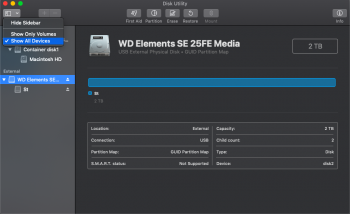
Populiarios Temos